Manual do Sistema VR Master Ferramentas v4.3 Fiscal Arquivos Magnéticos Sintegra
De VRWiki
INTRODUÇÃO
Esta tela permite gerar o arquivo Sintegra (Sistema Integrado de Informações sobre Operações Interestaduais com Mercadorias e Serviços), utilizado para prestar informações fiscais às Secretarias da Fazenda dos Estados. Ele contempla movimentações de entrada e saída de mercadorias, além de dados de ICMS e outros registros exigidos pela legislação.
EXPORTAÇÃO SINTEGRA
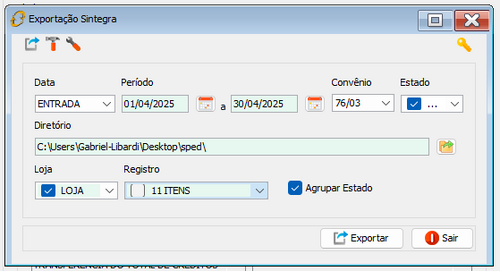
- Ferramentas. Clique aqui e veja o manual completo das ferramentas.
- Exportar (Teclas de atalho ALT+A).
- Parametrizar (Teclas de atalho ALT+Z). Descrição dos Campos: Data: Define se a exportação será baseada nas entradas ou saídas de mercadorias. Período: Intervalo de tempo (data inicial e final) das movimentações fiscais que serão incluídas no arquivo. Convênio: Refere-se ao convênio de ICMS que rege as exigências do Sintegra. O mais comum é o 76/03, utilizado pela maioria dos estados brasileiros. Estado: UF (Unidade Federativa) para o qual o arquivo será gerado. Importante para adequar o layout e exigências específicas do estado. Diretório: Caminho onde o arquivo gerado será salvo. Pode ser digitado manualmente ou selecionado através do ícone de pasta. Loja: Define qual filial/loja será considerada na exportação dos dados. Registro: Permite escolher quais tipos de registros serão incluídos no arquivo. Exemplo: dados de inventário, totalizadores, informações complementares etc. No exemplo da imagem, estão selecionados “11 ITENS”, ou seja, 11 tipos de registros fiscais. Agrupar Estado: Quando marcado, agrupa os dados por estado (UF), o que pode ser necessário dependendo das exigências estaduais.
PARAMETRIZAÇÃO
Esta tela permite configurar o diretório padrão onde os arquivos gerados na exportação do Sintegra serão salvos.Campos: Loja: Campo que exibe a loja à qual a configuração será aplicada. Em alguns casos, pode estar desabilitado, herdando a informação da tela principal. Diretório Exportação: Local onde os arquivos do Sintegra serão salvos automaticamente. É possível: Digitar o caminho completo manualmente. Ou clicar no ícone da pasta 📁 para navegar até a pasta desejada.